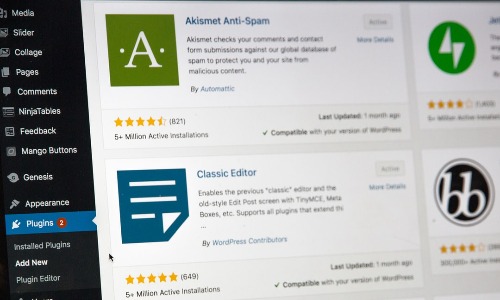こんにちは!まー坊です。
今日はwordpressの校正をお手伝いしてくれる便利プラグイン「Japanese Proofreading Preview」の紹介です。
ブログを書いた後の校正って正直手間に思うことってないですか?よくないことでしょうが、私は正直手間に感じてしまいます。
それでもできるだけ誤字は少ない方が良いのでがんばってチェックしていますが、それでも誤字・脱字は残ってしまいます。
そんな校正を手伝ってくれるのが校正用プラグインの「Japanese Proofreading Preview」です。
このプラグインはYahoo!デベロッパーネットワークの「校正支援」APIを利用して、記事の内容を機械的にチェックして該当箇所にマーカーを引いて校正を手伝ってくれる素敵プラグインです。

「Japanese Proofreading Preview」の導入手順
事前準備として、Yahoo IDを取得していない人はhttps://id.yahoo.co.jp/でYahoo IDを取得しておいてください。
①プラグインのインストールを行います。
管理画面>プラグイン>新規追加の順にメニューを開きます。
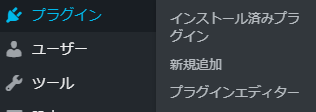
キーワードに「Japanese Proofreading Preview」入力し検索して結果が表示されたら、今すぐインストールボタンをクリックしてインストールします。
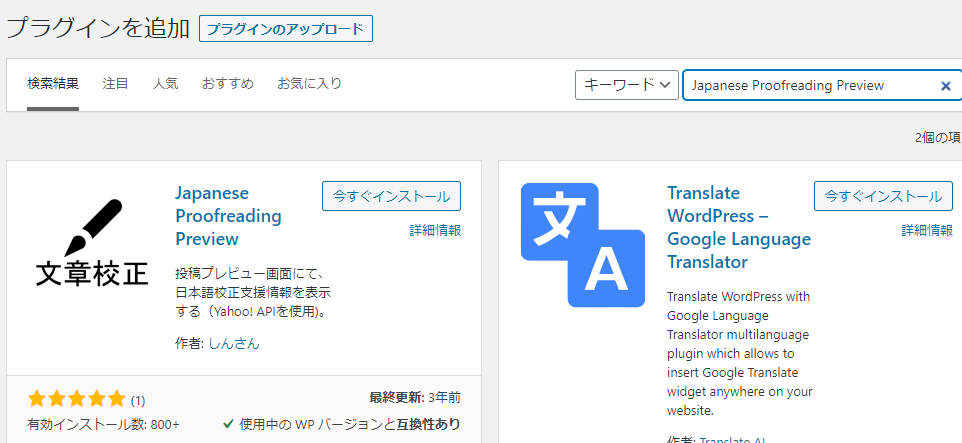
②インストールしたプラグインを有効化します。
インストールが終了するとボタンが「有効化」に代わるのでクリックして有効化します。
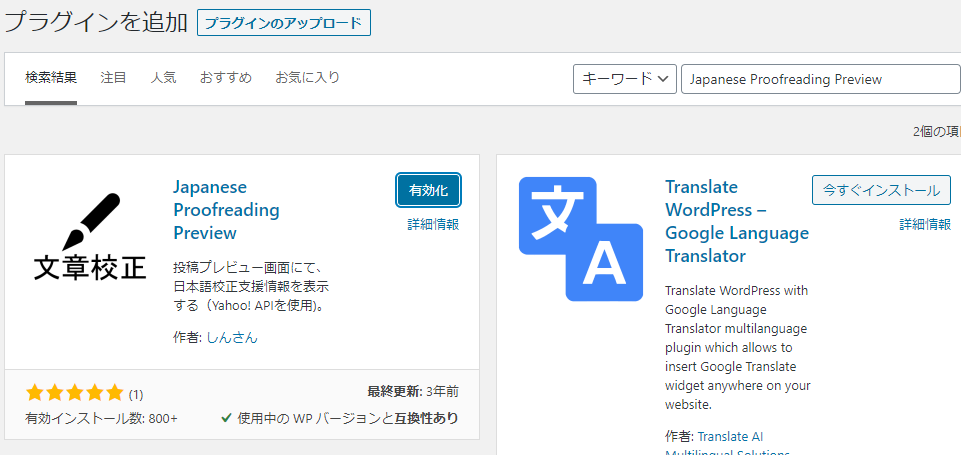
③Yahoo!デベロッパーネットワークにログインしてアプリケーションの登録を行います。
https://developer.yahoo.co.jp/を開きアプリケーションの管理を開くと新しいアプリケーションを開発ボタンがあるのでクリックします。

アプリケーション登録画面では次を選択・入力します。
- アプリケーションの種類→サーバーサイドを選択
- 利用者情報→自分の情報に合わせてください
- アプリケーション名→任意のわかりやすい名前を入力してください
- サイトURL→ブログのURLを入力してください
入力後にガイドラインに同意するラジオボタンを選択して確認ボタンをクリックします。
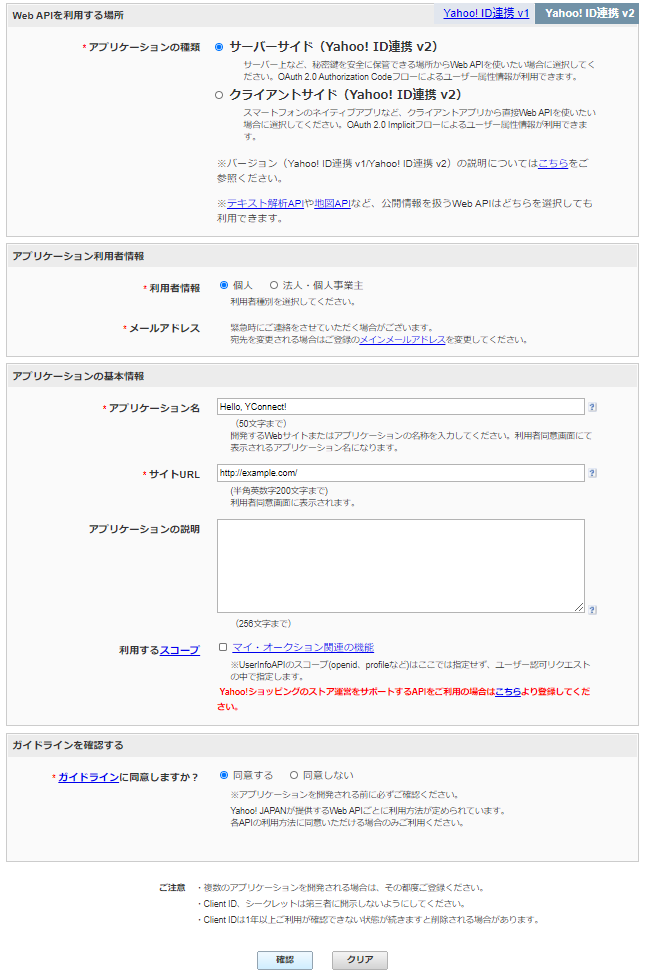
確認画面で内容を確認し、問題なければ登録をクリックします。
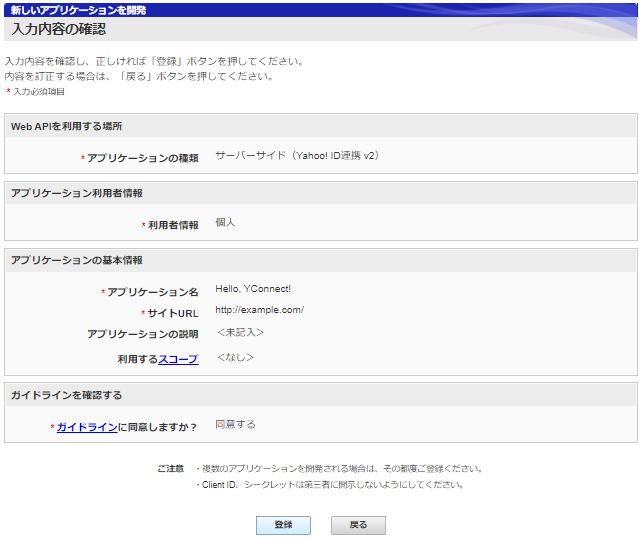
登録完了画面でClient IDが表示されるので控えておきます。(シークレットは使用しません)
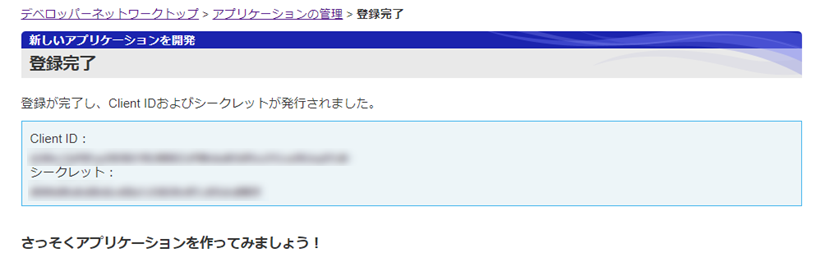
④「Japanese Proofreading Preview」の設定をします。
プラグイン設定画面に「Japanese Proofreading Preview」が増えているので設定をクリックします。

プラグイン設定画面でYahoo API IDに先ほど取得したClient IDを入力し、指摘除外設定で校正不要とするものにチェックをいれ変更を保存します。
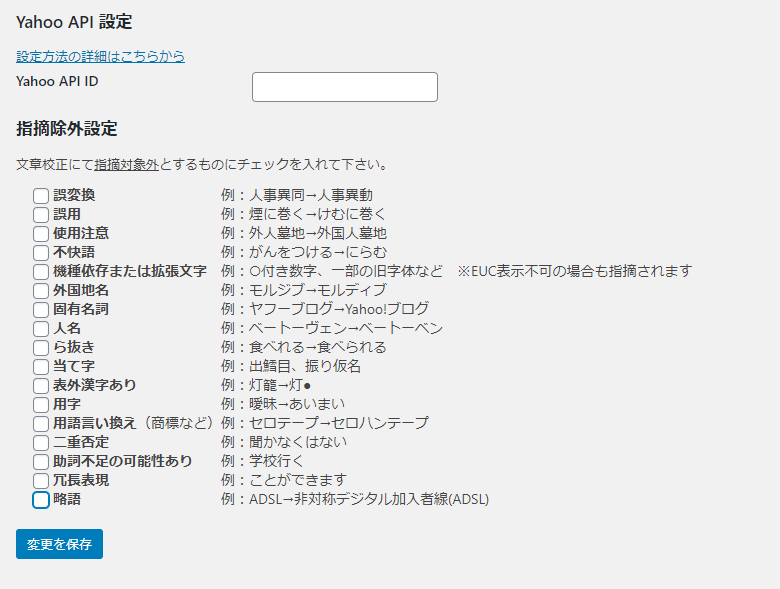
以上でインストールと設定は完了です!
「Japanese Proofreading Preview」を使ってみる
使い方はいたって簡単で、いつものプレビューボタンの下に校正情報付きプレビューが表示されるのでこちらをクリックします。
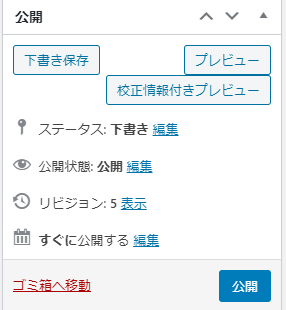
実際に校正した結果が記事の上部に表示され、該当箇所にマーカーがついて表示されます。
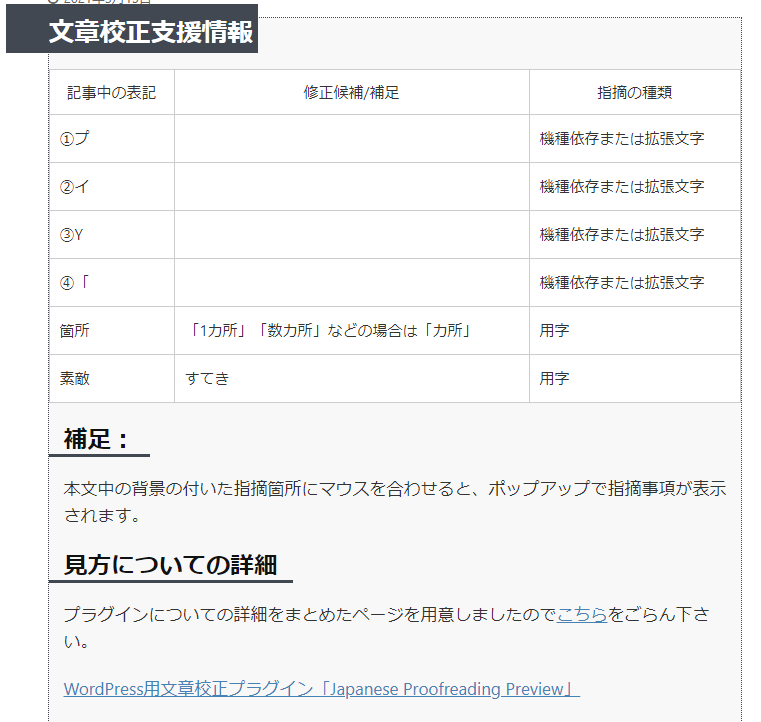
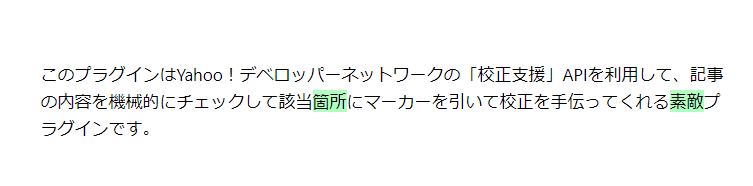
まとめ
機械的に行われる校正なので、前後の文脈や筆者の思いと違う校正が行われるかもしれませんが、初心者が参考にするには十分な内容が表示されていると思います。
Word等の校正と同様にすべてを鵜呑みにする必要はないですが手間を少しでも省く材料として使ってみては如何でしょう?